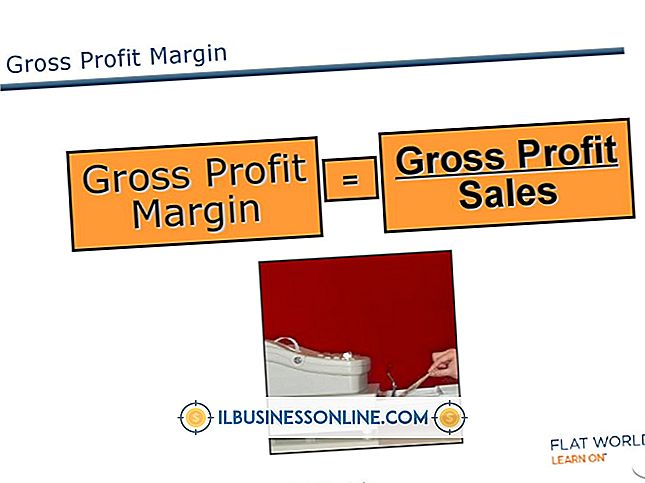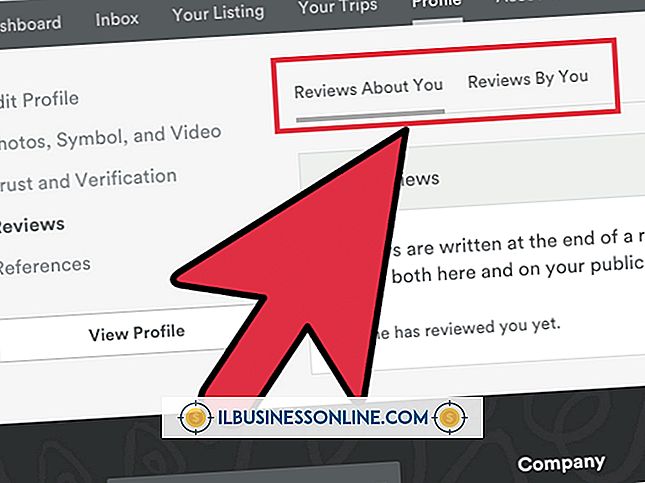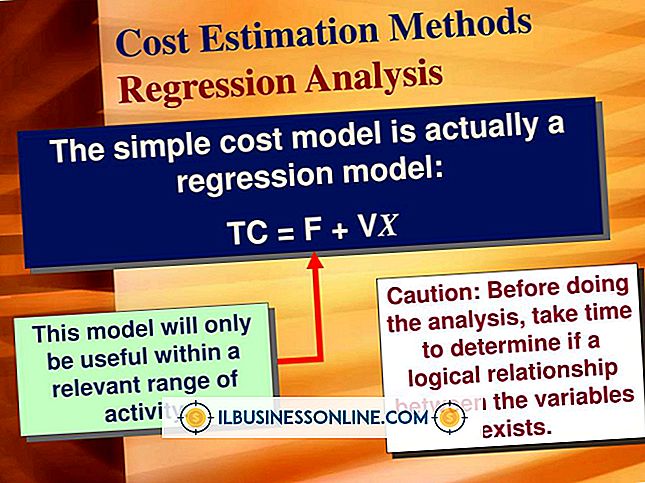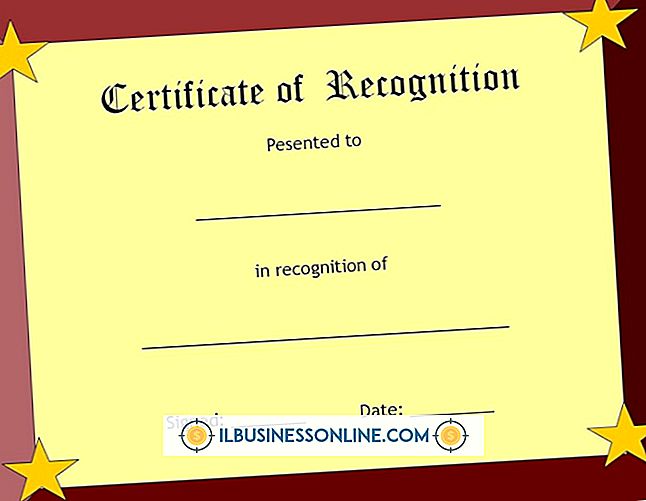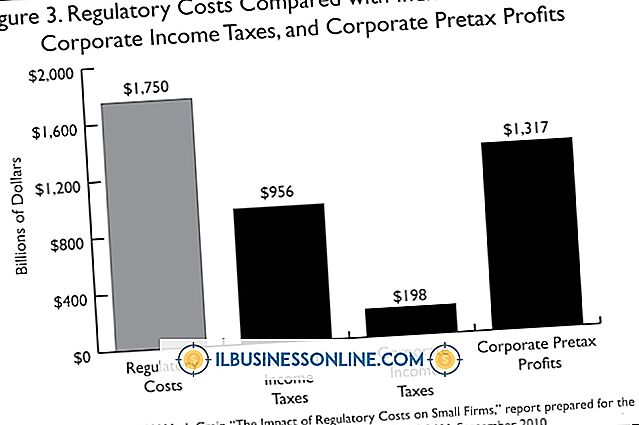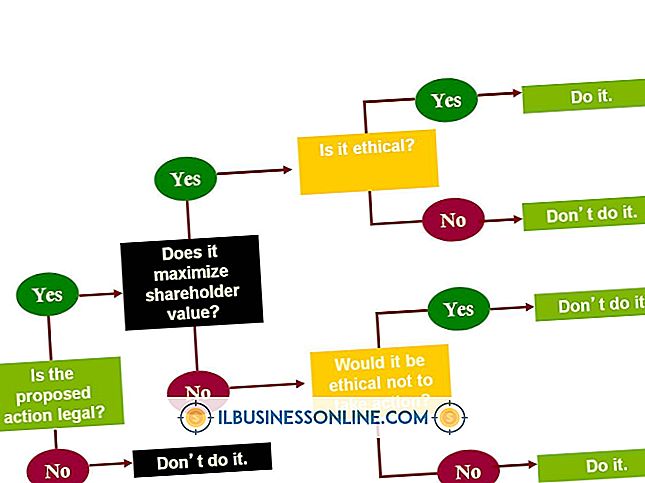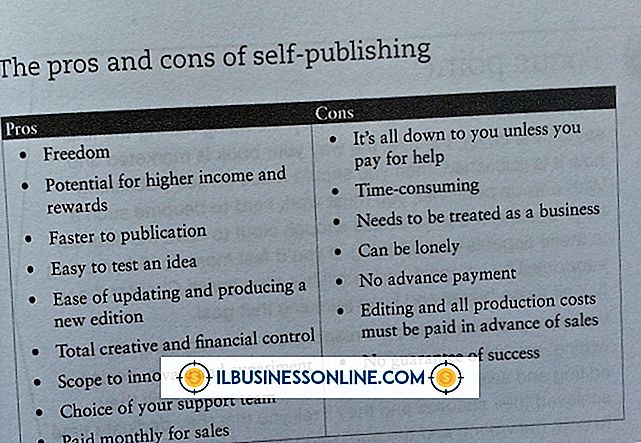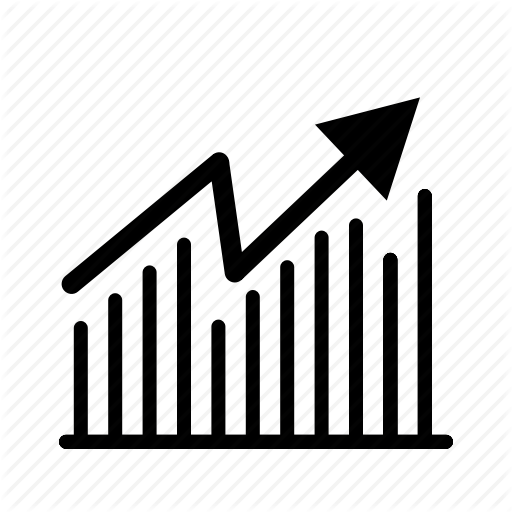Jak powiększyć szerokość postu w Tumblrze
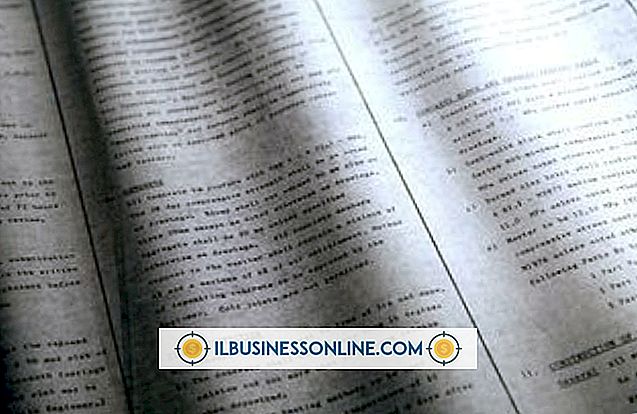
Tumblr zapewnia pełny dostęp do kodu źródłowego HTML dla motywu bloga, umożliwiając zmianę dowolnego aspektu wyglądu bloga bez konieczności instalowania nowego motywu. Jednym z elementów, które możesz zmienić, jest szerokość postów; Domyślnie posty na domyślnym motywie Reduxa mają szerokość 520 pikseli. Edytuj tę wartość i zmień rozmiar rozwijanego cienia między poszczególnymi wpisami, aby powiększyć lub zmniejszyć szerokość wpisu.
1.
Zaloguj się do swojego konta Tumblr. Kliknij nazwę swojego bloga w górnym menu nawigacyjnym, a następnie kliknij "Dostosuj wygląd".
2.
Kliknij przycisk "Edytuj HTML" u góry lewego paska menu. Spowoduje to wyświetlenie kodu źródłowego motywu bloga.
3.
Naciśnij jednocześnie klawisze "Ctrl" i "F", aby użyć funkcji "Znajdź", wpisz "width: 520px", aby znaleźć następujący kod zaczynający się na linii 76:
wrapper #content {
szerokość: 520px; float: left;
4.
Zmień liczbę po "width:", aby odzwierciedlić pożądaną szerokość swoich postów - na przykład, zmień "520" na "600", aby zwiększyć domyślną szerokość wpisu.
5.
Naciśnij "Ctrl" i "F" i wpisz "shadow-post.png", aby znaleźć następujący kod zaczynający się od linii 399:
wrapper #content .bottom {
background: url ('// assets.tumblr.com/themes/redux/shadow-post.png') górny środek bez powtórzeń przezroczysty; szerokość: 513 pikseli; wysokość: 40 pikseli; margin: 0 auto;
6.
Zmień wartość po "width:", aby odzwierciedlić pożądaną szerokość rozwijanego cienia pod Twoimi postami. Domyślna szerokość rozwijanego cienia wynosi siedem pikseli mniej niż szerokość postu, więc wybierz nieco mniejszą wartość niż szerokość postu, którą wybrałeś wcześniej, aby zachować podobny współczynnik.
7.
Naciśnij "Ctrl" i "F" i wpisz "#wrapper #sidebar", aby znaleźć następujący kod zaczynający się od linii 515:
wrapper #sidebar {
szerokość: 250px; float: right;
8.
Zmień liczbę po "szerokość" na wyższą lub niższą wartość, aby zrekompensować nową szerokość swoich postów. Na przykład, jeśli zwiększysz szerokość słupka o 50 pikseli, zmień szerokość paska bocznego na nieco niższą wartość, na przykład 200 pikseli.
9.
Kliknij zielony przycisk "Zaktualizuj podgląd", aby zobaczyć, jak Twój blog będzie wyglądał z nowymi wartościami. W razie potrzeby dostosuj wartości.
10.
Kliknij przycisk "Wygląd", następnie "Zapisz" i "Zamknij", aby zapisać zmiany i zamknąć ekran dostosowywania wyglądu Tumblr.
Wskazówki
- Te instrukcje są specyficzne dla Redux, domyślnego zainstalowanego motywu dla blogów Tumblr, i mogą wymagać modyfikacji dla niestandardowych motywów.
- Jeśli po zmianie szerokości wpisu i paska bocznego dolna część paska bocznego bloga jest źle wyrównana, usuń następujący kod z motywu bloga:
- #wrapper #sidebar #bottom {
- background: url ('// assets.tumblr.com/themes/redux/sidebar-bottom.png') górny środek bez powtórzeń przezroczysty;
- szerokość: 250px;
- wysokość: 25 pikseli;
- }